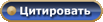|
|
#1 | ||
|
Изменить статус▼
Регистрация: 26.11.2007
Сообщений: 8
Репутация: 692
|
Виртуальные машины Введение Виртуальной машиной (англ. virtual machine) называют программную или аппаратную среду, исполняющую некоторый код или спецификацию такой системы. Виртуальная машина ( в дальнейшем ВМ) – это полностью изолированный программный контейнер, способный выполнять собственную операционную систему и приложения, как физический компьютер. Виртуальная машина работает абсолютно так же, как физический компьютер, и содержит собственные виртуальные (т.е. программные) ЦП, ОЗУ, жесткий диск и сетевую интерфейсную карту (NIC). Операционная система, приложения и другие компьютеры в сети не способны отличить виртуальную машину от физического компьютера. Даже сама виртуальная машина считает себя материально существующим компьютером. Тем не менее, он состоит исключительно из программного обеспечения и абсолютно не содержит аппаратных компонентов. Поэтому виртуальные машины обладают рядом существенных преимуществ по сравнению с физическими серверами. Зачастую виртуальная машина эмулирует работу реального компьютера. На виртуальную машину, так же как и на реальный компьютер можно инсталлировать операционную систему, у виртуальной машины так же есть BIOS, оперативная память, жёсткий диск (выделенное место на жёстком диске реального компьютера), могут эмулироваться периферийные устройства. На одном компьютере может функционировать несколько виртуальных машин. Многим по тем или иным причинам приходится использовать виртуальные машины. Здесь будут рассмотрены самые известные и основные. Более подробный список видов виртуальных машин Вы можете посмотреть здесь Виртуальные машины могут использоваться:
Наиболее известные виртуальные машины:
VMware Workstation Программа, позволяющая создавать и запускать одновременно несколько Виртуальных Машин (x86-архитектуры), в каждой из которых работает своя гостевая операционная система (например, Microsoft Windows, GNU/Linux и т. п.). Установка и настройка VMvare Скрытый текст: VirtualBox Программный продукт виртуализации для операционных систем Microsoft Windows, DOS, GNU/Linux, Mac OS X и SUN Solaris/OpenSolaris. полнофункциональная версия для личного использования распространяется бесплатно. К ключевым возможностям VirtualBox можно отнести:
Установка и настройка VirtualBox Скрытый текст: Microsoft Virtual PC Корпорация Microsoft разрабатывала программу Microsoft Virtual PC 2007 не в последнюю очередь с целью предоставления возможности работы с Windows Vista в качестве гостевой операционной системы, это программный пакет виртуализации для операционной системы Windows, а также программа эмуляции для Apple Mac OS. Установка программы производилась в операционной системе Windows Vista HomePremium. Настройка Microsoft Virtual PC Скрытый текст: При составлении использовалась информация с сайтов:
Wikipedia OSzone Securitylab Microsoft VirtualBox.ogr VMvare http://unattended.msfn.org Все права сохранены и всё такое. Последний раз редактировалось Kentаvr; 20.05.2010 в 13:10. |
||
|
|
|
|
|
#21 | ||
|
Новичок
Регистрация: 22.09.2008
Сообщений: 0
Репутация: 42
|
|
||
|
|
|
|
|
#22 | ||
|
Изменить статус▼
Регистрация: 26.11.2007
Сообщений: 8
Репутация: 692
|
vikont45,
Попробуй изменить путь к папке Temp на что-тотипа C:\Temp ПКМ на Мой компьютер - Свойства - Дополнительно Скрытый текст:
__________________
«Птица Говорун отличается умом и сообразительностью...» Не несу никакой ответственности за возможный вред адресату или третьим лицам, нанесенный одним из использованных слов, либо их любым сочетанием. Я хоть и не волшебник, но кое-что могу©
Последний раз редактировалось RаzdoR; 10.07.2009 в 03:45. |
||
|
|
|
|
|
#24 | ||
|
Новичок
Регистрация: 26.12.2007
Сообщений: 0
Репутация: 2
|
Подскажите как LAN настроить между созданной машиной и оригинальной ОС, на скрине стоит 2ой пункт(сверху), использование без сети, так же сделал инет на виртуалке есть, а как сделать LAN не понятно(чтоб папки открыть в Оригинальной ОС и из под Виртуалки с них зайти и файлы сливать). А еще кто знает скажите пожалуйста что за 2 подключения создаются при установке VM Ware workstation, для чего они ?
Юзаю 5.0.0 build 13124. |
||
|
|
|
|
|
#25 | ||
|
Юзер
Регистрация: 22.07.2008
Адрес: Украина, Днепропетровск
Сообщений: 258
Репутация: 130
|
Cкачал программу Sun VirualBox, установил, в проге создал "машину", запустил, поставил туда win2000 и сделал "снимок"(оно как бы замораживает систему, что бы можно было в следующий раз начать с того же места).
Так вот - сегодня хочу удалить "машину" там где стоит эта win2000, но в ответ вот это: Скрытый текст: Прочитав ошибку, понял что надо удалить все "снимоки" которые связаны с "машиной", а потом саму её. Ну вот я лезу cбросить снимок снимок... Выделяю снимок из: Скрытый текст: Жму "Сбросить снимок" В ответ данная ошибка: Скрытый текст: Я так понял что-то там про HDD, скорей про виртуальный, который был создан вместе с "машиной". Думал что ошибка в том что virual hdd не подключен, полез смотреть, гляну - virtual hdd подключен. Я ж сразу отключать и сбрасивать снимок, но в ответ таже ошибка, но с различием.(там было в конце (4), а теперь здесь (5) ) Скрытый текст: Что теперь делать?  Как удалить? Как удалить?Я прошу помочь с решением моей проблемы! Зарание спасибо за уделённое время!
__________________
Last.fm User |
||
|
|
|
|
|
#26 | ||
|
Новичок
Регистрация: 10.03.2008
Адрес: Бескрайняя Арктика
Сообщений: 0
Репутация: 233
|
Поставил VirlualBox. хочу поставить mellenium, вопрос в следующем диск с виндой неопределяется, все делал правильно, даже образ сделал, не грузится и всё!
Что делать подсобите друзья, может хитрость есть
__________________
Работа с сервером не должна начинаться с "тащи отвертку мы его еще его не разобрали" и уж точно не с фразы "а хрен знает где эта отвертка но есть замечательный паяльник!" |
||
|
|
|
|
|
#27 | ||
|
Изменить статус▼
Регистрация: 26.11.2007
Сообщений: 8
Репутация: 692
|
MicPavlov,
Ставишь с образа или с физического привода?
__________________
«Птица Говорун отличается умом и сообразительностью...» Не несу никакой ответственности за возможный вред адресату или третьим лицам, нанесенный одним из использованных слов, либо их любым сочетанием. Я хоть и не волшебник, но кое-что могу©
|
||
|
|
|
|
|
#28 | ||
|
Новичок
Регистрация: 10.03.2008
Адрес: Бескрайняя Арктика
Сообщений: 0
Репутация: 233
|
RаzdoR, с образа
__________________
Работа с сервером не должна начинаться с "тащи отвертку мы его еще его не разобрали" и уж точно не с фразы "а хрен знает где эта отвертка но есть замечательный паяльник!" |
||
|
|
|
|
|
#30 | ||
|
Изменить статус▼
Регистрация: 26.11.2007
Сообщений: 8
Репутация: 692
|
А он нормальный? Ты с него раньше уже ставил? попробуй другой образ.
KIKIS, На вкладку CD/DVD-ROM поставь галочку - Включить прямой доступ.
__________________
«Птица Говорун отличается умом и сообразительностью...» Не несу никакой ответственности за возможный вред адресату или третьим лицам, нанесенный одним из использованных слов, либо их любым сочетанием. Я хоть и не волшебник, но кое-что могу©
|
||
|
|
|
|
|
#31 | ||
|
Новичок
Регистрация: 28.06.2006
Сообщений: 0
Репутация: 146
|
на 2003 сервер поставил virtual pc 2007, и затем патч. Ставлю 2008 загружаются файлы и появляется ошибка ошибка о том что файл windows\system32\boot\winload.exe
status 0xc0000001 О том что он якобы поврежден бла бла бла. А vmvare вообще не ставится. С этого образа дома винда была поставлена только на vmvare. Что ему не нравится не пойму |
||
|
|
|
|
|
#32 | ||
|
Новичок
Регистрация: 15.05.2006
Сообщений: 57
Репутация: 7
|
Кто мне подскажет такую тему.... Стоит vmware на ней виртуальная машина winXP, взаимодействие с сетью через NAT. Дальше - есть пркси сервер для выхода в инет котрый прекрасно работает с машина на которой стоит win XP, нгачинаю пинговать с внутреней сети виртуально маштны проксик - пинги проходят, пытаюсь с нее в инет вылезти фига не видит...в чем трабла понять не могу??
__________________
Путь ваш путь на кладбище будет долог |
||
|
|
|
|
|
#33 | ||
|
Новичок
Регистрация: 21.07.2009
Сообщений: 6
Репутация: 3
|
|||
|
|
|
|
|
#34 | ||
|
(покинул форум)
Регистрация: 27.07.2005
Адрес: sodiman@yandex.ru
Сообщений: 4,357
Репутация: 1326
|
Если ты имеешь ввиду виртуальные машины типа VMWare - нет, нельзя. Вроде бы слышал про эмулятор Play Station, но судя по всему, фигня полная.
Цитата:
|
||
|
|
|
|
|
#35 | ||
|
Новичок
Регистрация: 10.03.2008
Адрес: Бескрайняя Арктика
Сообщений: 0
Репутация: 233
|
Maj3stic, XBox360 по паказателям производительность такая же как и у ПК
т. е. тебе нужна прога эмулятор которая будет эмулировать работу XBox360 т.е ты должен иметь охренительный проц (для работы твоей системы и для эмулятора) такуюже охренительную вюдюху (графа там круче чем на компе). да еще и тормозить все будет даже четырех гигах опреативы
__________________
Работа с сервером не должна начинаться с "тащи отвертку мы его еще его не разобрали" и уж точно не с фразы "а хрен знает где эта отвертка но есть замечательный паяльник!" |
||
|
|
|
|
|
#36 | ||
|
Новичок
Регистрация: 28.06.2006
Сообщений: 0
Репутация: 146
|
на virtual pc 2007 возможно запустить 2008 сервер? Установился, но при в настройках не было 2008 сервера, так что я выбрал висту. Сервер установился но после загрузки когда ползунок пробежит темный экран. Подскажите как запустить виртуальную машину 2008 сервера на 2003 сервере
|
||
|
|
|
|
|
#38 | ||
|
Злостный флудоискатель
Регистрация: 03.03.2003
Сообщений: 4,298
Репутация: 5494
|
а никакая. Вмвару7 можно попробовать, но боюсь тоже обломаешься, ибо виртуалки не для этого.
__________________
Отсутствие закона не освобождает от ответственности
|
||
|
|
|
|
|
#39 | ||
|
Юзер
Регистрация: 28.02.2009
Сообщений: 128
Репутация: 22
|
чем можно леопарда заэмулить, ниче из списка не подходит
__________________
- я 32-х летний сисадмин, который работает в подвале. Да, я увлекаюсь знакомствами (с) The IT crowd |
||
|
|
|
|
|
#40 | ||
|
Изменить статус▼
Регистрация: 26.11.2007
Сообщений: 8
Репутация: 692
|
__________________
«Птица Говорун отличается умом и сообразительностью...» Не несу никакой ответственности за возможный вред адресату или третьим лицам, нанесенный одним из использованных слов, либо их любым сочетанием. Я хоть и не волшебник, но кое-что могу©
|
||
|
|
|
 |
| Метки |
| virtual machines, virtualbox, vmvare, виртуальные машины |
| Опции темы | |
|
|
Часовой пояс GMT +4, время: 19:44.
|
|
|